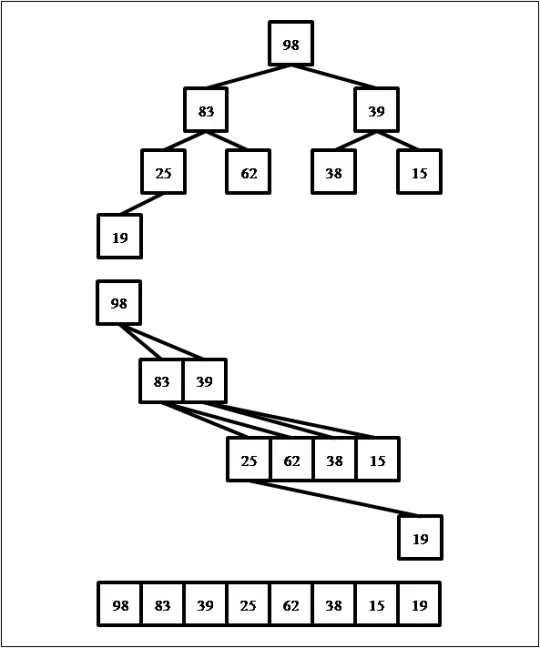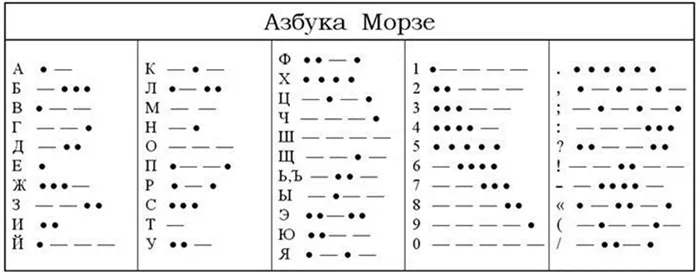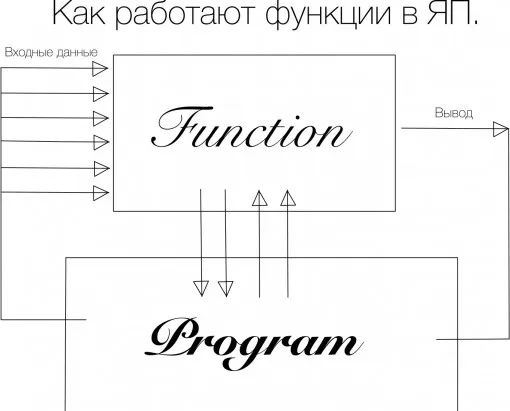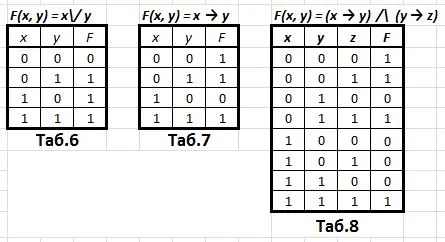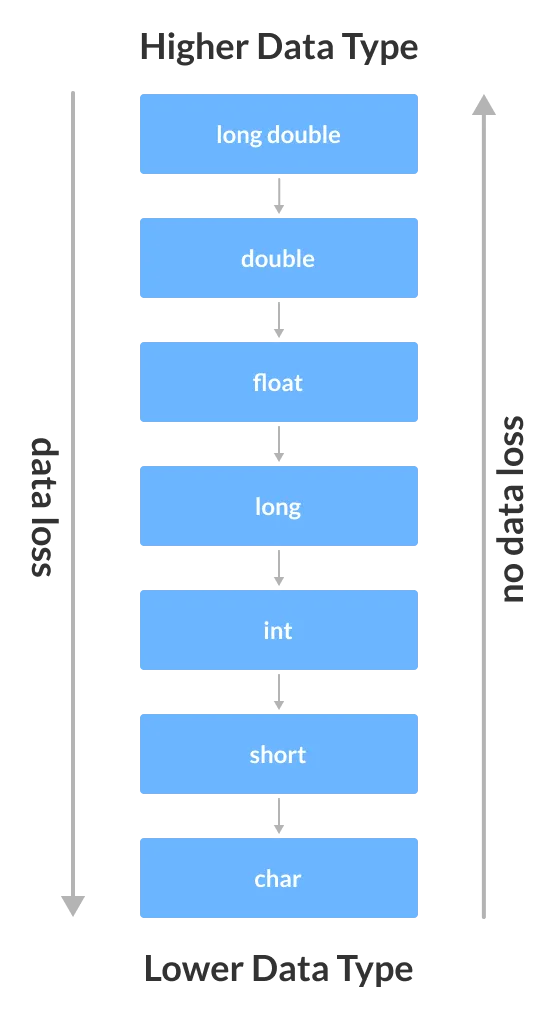Операционная система рассматривает хранилище информации как большой набор кластеров, в которых хранятся данные. Размер этих кластеров определяется файловой системой. Когда файлы записываются, они разделяются в соответствии с размером кластера, структурируются и записываются в определенном порядке в своем собственном кластере.
Зачем компьютеру нужна файловая система – основные типы
Разные операционные системы поддерживают разные файловые системы. Для совместимости съемный диск должен быть отформатирован в FAT32, но если вы хотите хранить большие файлы, вам следует отформатировать его в NTFS. Mac форматирует жесткие диски с помощью стандарта HFS+, который не работает с Windows. Linux также имеет свои собственные файловые системы.
Почему их так много?
Файловая системы 101
Различные файловые системы — это просто разные способы организации и хранения файлов на жестком диске, флэш-накопителе или другом устройстве хранения данных. Каждое устройство хранения имеет один или несколько разделов, и каждый раздел должен быть «настроен» на работу с определенной файловой системой. Процесс форматирования создает на устройстве пустую файловую систему данного типа.
Файловая система — это способ разделить данные на жестком диске на отдельные части — файлы. Он также предоставляет способ хранения данных об этих файлах — таких как их имена, разрешения и другие атрибуты.Файловая систематакже предоставляет индексный список файлов на жестком диске и их расположение на жестком диске, так что операционная система может видеть содержимое жесткого диска в одном месте и не должна «прочесывать» весь жесткий диск, чтобы найти файл.
Операционная система должна понимать файловую систему, чтобы она могла просматривать ее содержимое, открывать файлы и хранить в ней файлы. Если ваша операционная система не понимает файловую систему, вы можете установить драйвер файловой системы, который поддерживает такую файловую систему.

Файловую систему на жестких дисках компьютера можно сравнить с картотекой — данные на компьютере называются «файлами» и организованы в «картотеку» так же, как бумажные файлы могут быть организованы в картотечных шкафах. Существуют различные способы организации этих файлов и хранения данных — это «файловые системы».
Почему так много файловых систем
Не все файловые системы одинаковы. Различные файловые системы имеют разные способы организации данных. Некоторые файловые системы быстрее других, некоторые имеют дополнительные функции безопасности, некоторые поддерживают жесткие диски с большим объемом пространства, в то время как другие работают только на жестких дисках с меньшим объемом пространства. Некоторые файловые системы более надежны и устойчивы к повреждению файлов, в то время как другие снижают стабильность в пользу скорости.
Не существует лучшей файловой системы для всех. Каждая операционная система компьютера обычно использует свою собственную файловую систему, и производители операционных систем также работают с этими файлами. Microsoft, Apple и разработчики ядра Linux — все они работают над своими собственными файловыми системами. Новые файловые системы могут быть более быстрыми, стабильными, масштабируемыми на большие устройства хранения и более мощными, чем старые файловые системы.
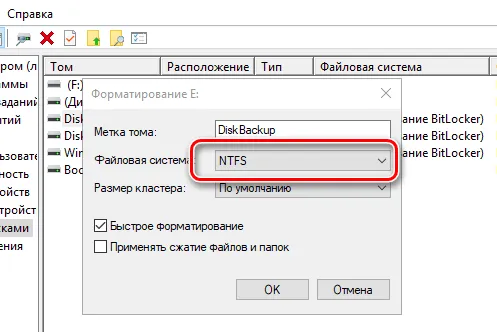
Файловая система не похожа на раздел, который является просто местом для хранения данных. Файловая система определяет, как файлы расположены, организованы и индексированы, а также как с ними связаны метаданные. Всегда есть возможность адаптировать и улучшить способ, которым это делается.
Любой компьютерный носитель информации (жесткий диск, оптический диск или флэш-память) может содержать большое количество файлов. Файлы объединяются в группы, называемые каталогами или папками, чтобы их было легче найти.
Директории также присваивается собственное имя. Он сам может быть частью другого каталога, который находится вне каталога. Каждый каталог может содержать множество файлов и подкаталогов.
Каталог — это именованный набор файлов и подкаталогов (поддиректорий).
Самый верхний каталог называется корневым.
В Windows каждый носитель имеет корневой каталог, который создается операционной системой без участия пользователя. Корневые каталоги идентифицируются путем добавления «\» (обратная косая черта) к логическому имени соответствующего внешнего устройства хранения.
В Linux каталоги жестких дисков или их логических разделов не относятся к верхнему уровню файловой системы (они не являются корневыми каталогами). Они «монтируются» в каталог mnt. Другие внешние устройства хранения данных (дискеты, оптические диски и флэш-накопители) «монтируются» в каталог носителей. Каталоги mnt и media в свою очередь «монтируются» в один корневой каталог, обозначенный символом » / » (косая черта).
Файловая структура диска
Файловая структура носителя — это коллекция файлов на носителе и отношения между ними.
Файловые структуры могут быть простыми или многоуровневыми (иерархическими).
Простые файловые структуры можно использовать для носителей с небольшим количеством (до нескольких десятков) файлов. В этом случае оглавление диска представляет собой линейную последовательность имен файлов (рисунок 2.8), сравнимую с оглавлением детской книги, которое содержит названия содержащихся в ней рассказов и номера страниц.
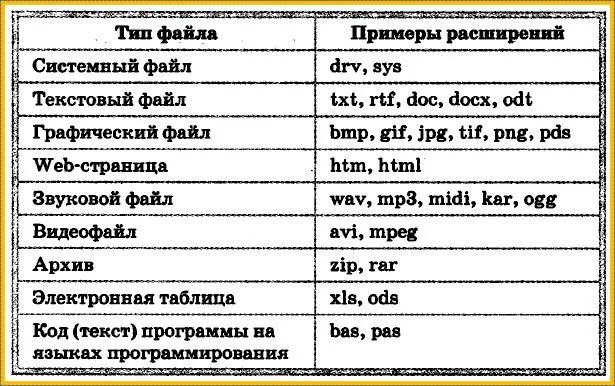
Иерархические файловые структуры используются для хранения большого количества (сотен или тысяч) файлов. Иерархия — это расположение частей (элементов) множества в порядке от высшего к низшему. Корневой каталог содержит файлы и подкаталоги первого уровня. Каждый из каталогов первого уровня может содержать файлы второго уровня и подкаталоги, и так далее. (Рисунок 2.9). В этом случае оглавление жесткого диска можно сравнить с оглавлением нашего учебника: Он разделен на главы, которые состоят из параграфов, которые, в свою очередь, делятся на отдельные абзацы и так далее.
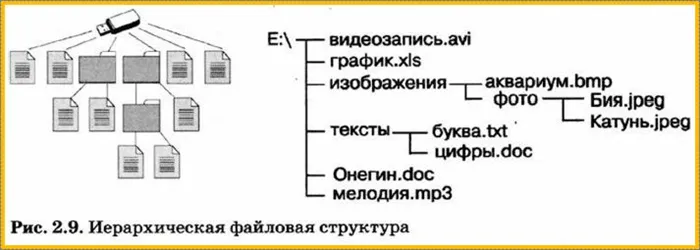
Группируя файлы в каталоги, вы можете создать практичную систему хранения информации. Например, вы можете создать отдельные каталоги для текстовых документов, цифровых фотографий, мелодий и так далее. В каталоге для фотографий фотографии группируются по годам, событиям, принадлежности и т.д. Если вы знаете, к какому каталогу принадлежит файл, вы можете значительно ускорить его поиск.
Графическое представление иерархической структуры файлов называется деревом. В Windows каталоги на разных жестких дисках могут образовывать несколько отдельных деревьев; в Linux каталоги объединяются в общее дерево для всех жестких дисков (Рисунок 2.10). Иерархические древовидные структуры могут отображаться вертикально и горизонтально.
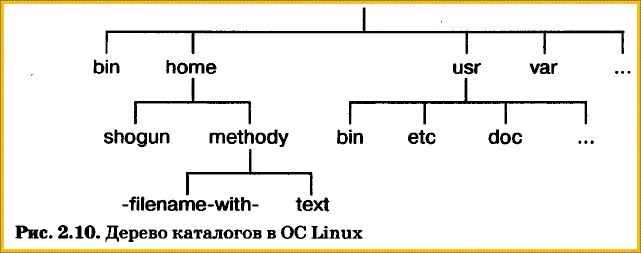
Полное имя файла
Чтобы получить доступ к нужному файлу, хранящемуся на диске, можно указать путь к файлу — имена всех каталогов от корневого до того, в котором непосредственно находится файл.
В Windows путь к файлу начинается с имени логического внешнего устройства хранения; за именем каждого подкаталога следует обратная косая черта. В Linux путь к файлу начинается с имени одного корневого каталога; за именем каждого подкаталога следует прямая косая черта.
Путь и имя файла записываются последовательно, образуя полное имя файла. Никакие два файла не могут иметь одинаковое полное имя файла.
Пример полного имени файла в Windows:
Пример полного имени файла в Linux:
Задача 1. Пользователь работал с каталогом C:\Physics\Tasks\Kinematics. Сначала он поднялся на один уровень вверх, затем еще на один, а потом спустился в директорию Exams, где находится файл Informatics.dos. Каков путь к этому файлу?
Решение. Пользователь работал в каталоге C:\Physics\Tasks\Kinematics. После перехода на один уровень вверх пользователь оказался в C:\Physics/Tasks. После перехода на другой уровень пользователь оказался в папке C:\Physics\Tasks. Теперь пользователь перешел в папку Exams, где находится файл. Полный путь к файлу имеет следующий формат.
C:C.-Физика.Задание 2. Учитель работал в папке D:\Преподавание\7 класс\Практические задания. Затем он поднялся на один уровень в дереве каталогов, перешел в подкаталог Presentation и удалил файл Introduction, ppt. Каково полное имя файла, который удалил ваш учитель?
Решение. Учитель работал в папке D:\Teaching\7-й класс\практические занятия. Когда он перешел на уровень выше, он оказался в папке D:\lessons\8th grade. Затем учитель перешел в папку Presentation и путь к файлу был установлен на D:\lessons\8th grade. В этом каталоге удалите файл Introduction.ppt, полное имя которого D:\Lessons/ 8th grade\Presentations/ Introduction.ppt.